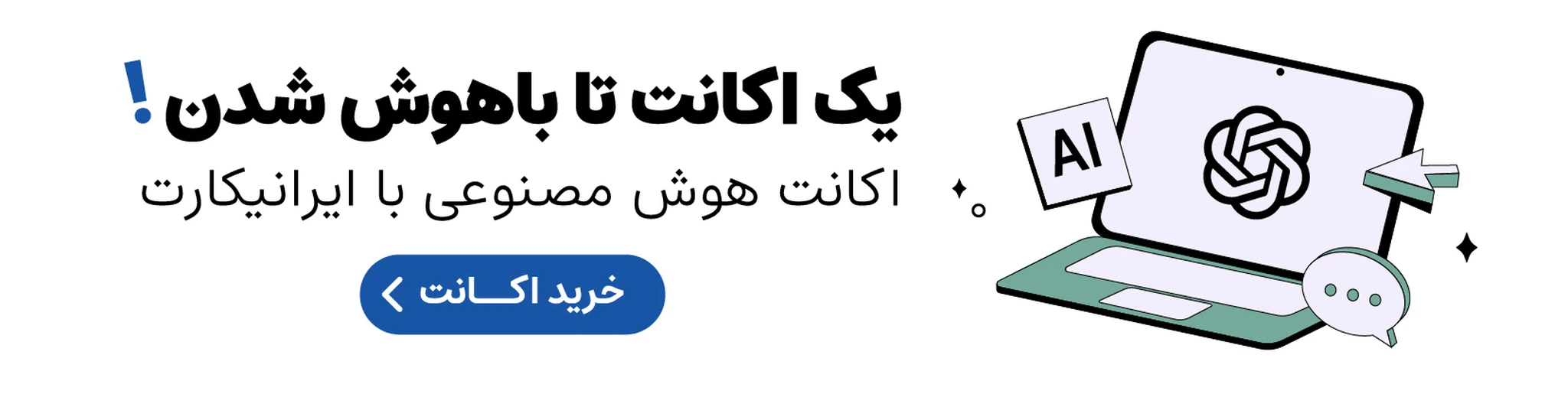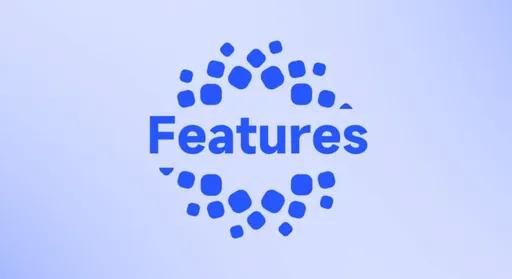چگونه محتوای نمایشگر گوشیهای اندرویدی را روی کامپیوتر مشاهده و کنترل کنیم؟
یکی از قابلیتهای کاربردی گوشیهای هوشمند، پشتیبانی از قابلیت کست و امکان مشاهده محتوای نمایشگر آنها روی تلویزیونهای هوشمند است. این ویژگی کاربردهای گستردهتری نیز داشته و برای مثال، به کاربران اجازه اتصال تلفن هوشمند خود به کامپیوترهای شخصی و مشاهده یا کنترل محتوای روی نمایشگر را میدهد.
در سالهای اخیر، پشتیبانی از این قابلیت به سیستم عامل ویندوز نیز اضافه شده است و کاربران میتوانند تا بدون استفاده از نرم افزارهای غیر رسمی که عمدتا نیاز به پرداخت هزینههای اضافی دارند؛ به صورت رایگان محتوای نمایشگر گوشی خود را مشاهده و کنترل کرده یا حتی اپلیکیشنهای اندرویدی را نیز در محیط ویندوز اجرا کنند!
چگونه محتوای نمایشگر گوشیهای اندرویدی را روی کامپیوترهای ویندوزی مشاهده و کنترل کنیم؟
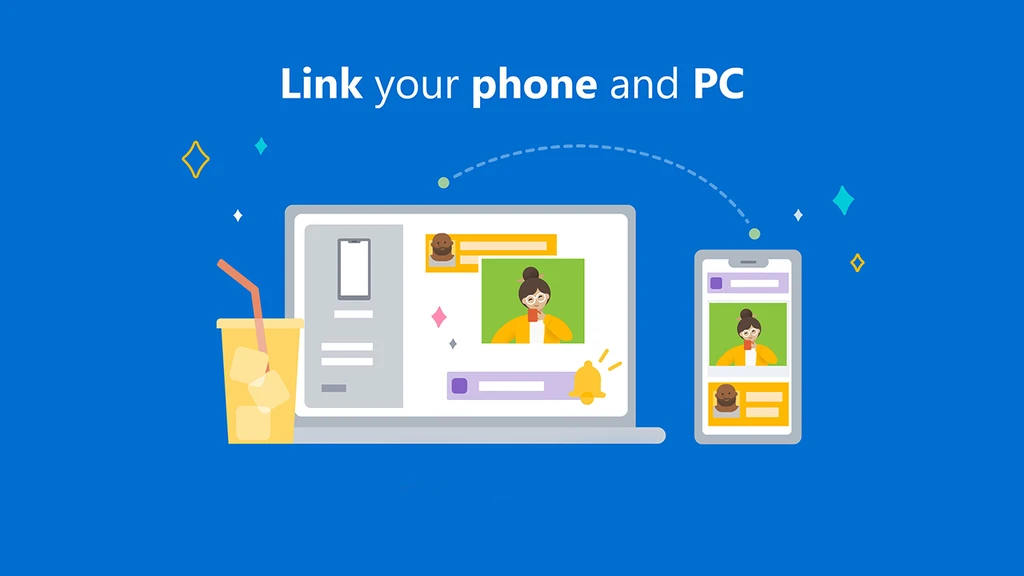
اپلیکیشن Phone Link مایکروسافت که جانشین Phone Companion محسوب میشود؛ به صورت پیش فرض در نسخههای ویندوز ۱۰ و ۱۱ قابل دسترسی است و در صورت عدم مشاهده آن در لیست اپلیکیشنها خود، میتوانید آن را از ویندوز استور دانلود کنید. در سوی دیگر، اپلیکیشن Link to Windows نیز که برای استفاده از این قابلیت لازم است؛ در گوشیهای جدید شرکت سامسونگ به صورت پیش فرض وجود داشته و در صورتی که از گوشیهای سایر برندها استفاده میکنید؛ امکان دانلود آن از گوگل پلی استور وجود دارد.
برای استفاده از این اپلیکیشن، ابتدا وارد منوی استارت کامپیوتر خود شده و سپس اپلیکیشن Phone Link را باز کنید.
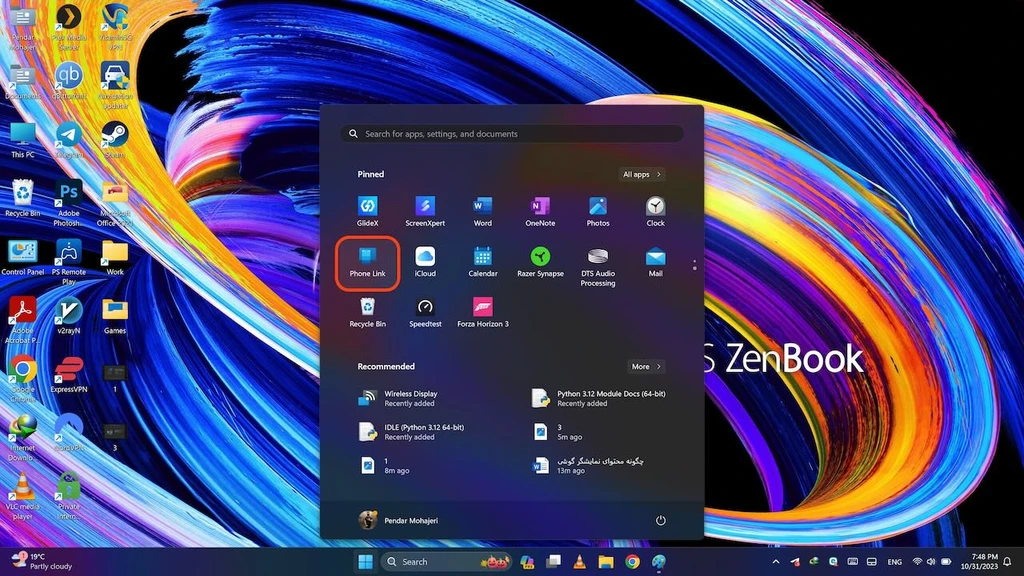
این اپلیکیشن در ابتدا نوع گوشی هوشمند شما را خواهد پرسید؛ گزینه مربوط به اندروید را انتخاب کنید.
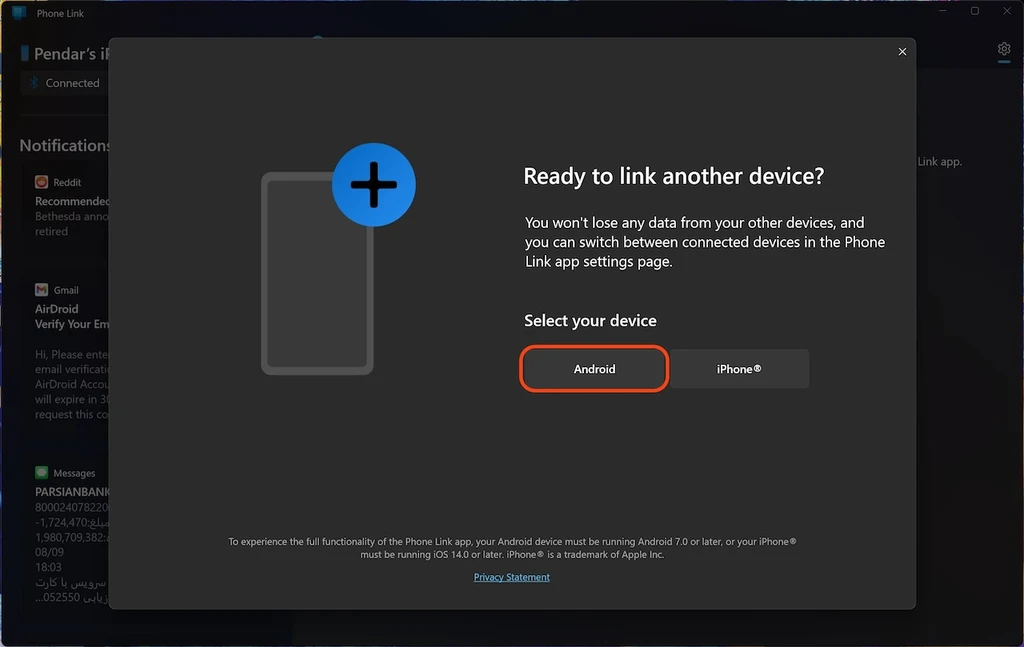
یک QR Code روی کامپیوتر شما نمایش داده میشود؛ در صورتی که اپلیکیشن Link to Windows را روی گوشی خود نصب کردهاید این کد را اسکن کنید. سپس یک صفحه جهت لاگین در اکانت مایکروسافت روی گوشی شما باز میشود؛ وارد اکانت مایکروسافت خود شوید. پس از اتمام این پروسه، دسترسیهای لازم را در گوشی خود به اپلیکیشن Link to Windows بدهید.
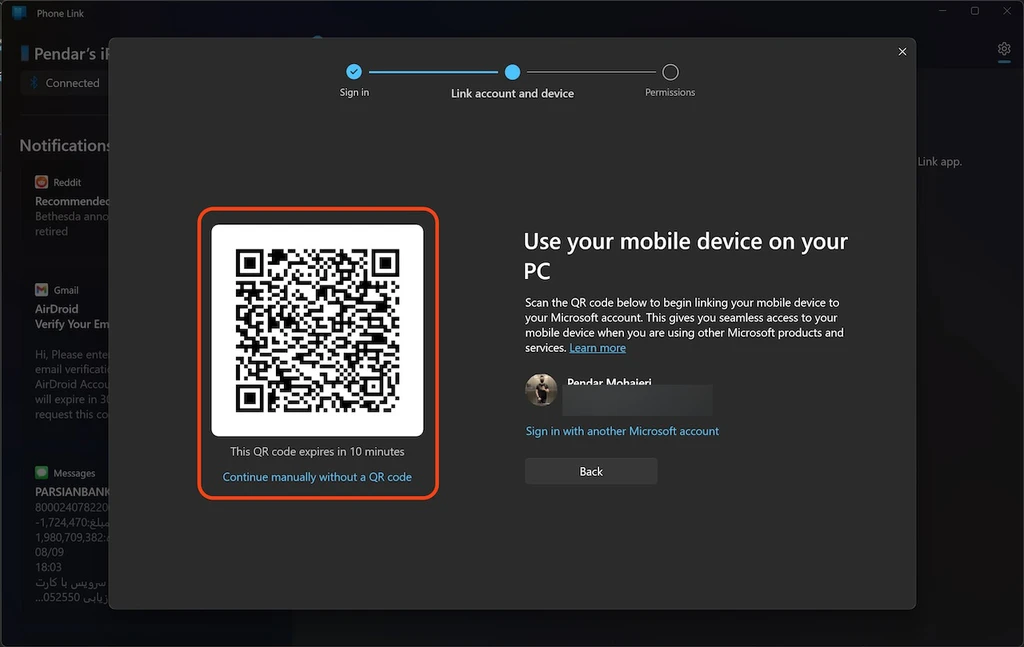
پس از انجام این پروسه و برقراری دسترسیهای لازم، امکان استفاده از تمامی امکانات اپلیکیشن Phone Link را خواهید داشت. این اپلیکیشن امکان برقراری تماس، دریافت و ارسال پیامک، دریافت اعلانها، انتقال فایل به صورت بیسیم، کست محتوای نمایشگر، دسترسی کامل به گالری و حتی قابلیت اجرای برخی از اپلیکیشنهای اندرویدی را به صورت کاملا رایگان دارد!
برای مشاهده و کنترل محتوای نمایشگر گوشی در اپلیکیشن Phone Link ویندوز، در صفحه اصلی این اپلیکیشن و پس از اتصال گوشی روی گزینه Apps تپ کرده و سپس گزینه Open Phone Screen را انتخاب کنید.
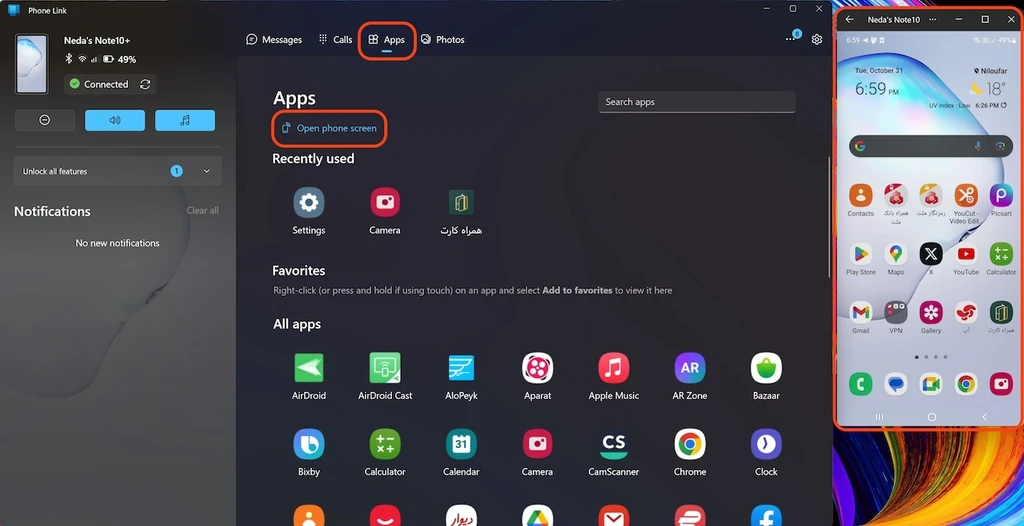
در صورت مشاهده پیغامی روی گوشی خود، گزینه Start Casting را انتخاب کنید. همانطور که میبینید؛ پس از گذشت چند ثانیه محتوای نمایشگر گوشی شما روی صفحه کامپیوتر نمایش داده شده و امکان تعامل با آن توسط ماوس و کیبورد را نیز خواهید داشت.
چگونه محتوای نمایشگر گوشیهای اندرویدی را روی کامپیوترهای مک مشاهده و کنترل کنیم؟
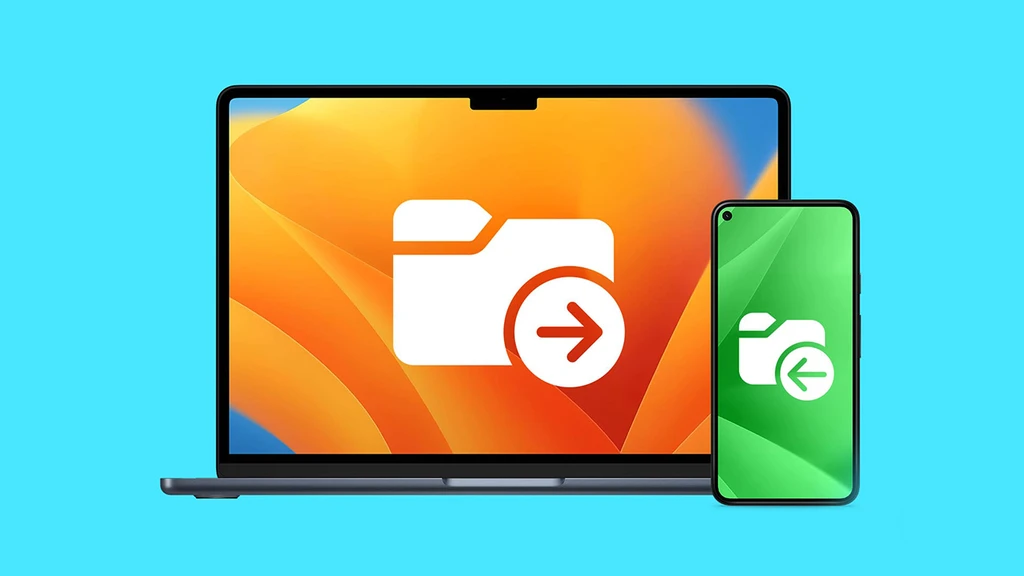
متاسفانه کاربران سیستم عامل macOS روشی رسمی برای کست محتوای نمایشگر گوشیهای اندرویدی در اختیار ندارند؛ اما اپلیکیشنهای متفاوتی برای انجام این کار در دسترس هستند که در این مطلب، یکی از معروفترین و پر کاربردترین آنها را معرفی خواهیم کرد.
اپلیکیشن AirDroid یکی از پرطرفدارترین و بهترین گزینهها جهت کست و کنترل محتوای نمایشگر گوشیهای اندرویدی روی کامپیوتر است و امکان استفاده از آن روی تمامی پلتفرمها نیز وجود دارد. برای استفاده از AirDroid، ابتدا این اپلیکیشن را از طریق گوگل پلی دانلود کنید.
پس از نصب این اپلیکیشن، وارد AirDroid شده و یک اکانت برای استفاده از این اپلیکیشن ایجاد کنید. پس از ساخت اکانت و ورود به صفحه اصلی اپلیکیشن، روی گزینه Me در پایین صفحه تپ کرده و وارد بخش Security & Remote Features شوید.
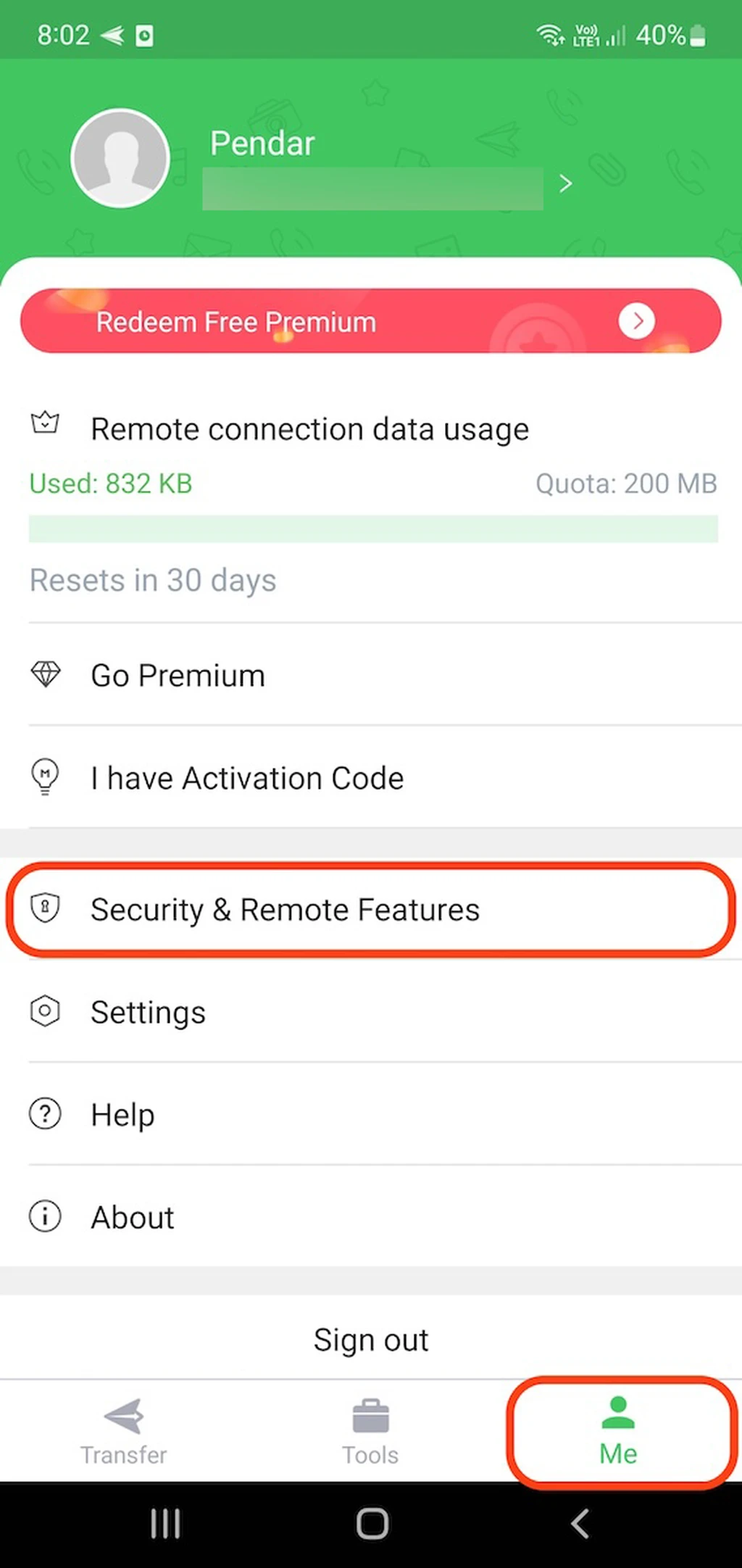
گزینههای مربوط به Screen Mirroring و Remote Control را فعال کنید. برای استفاده از این سرویسها، نیاز به نصب افزونههایی خواهید داشت که اپلیکیشن برای دانلود آنها وارد گوگل پلی استور میشود.
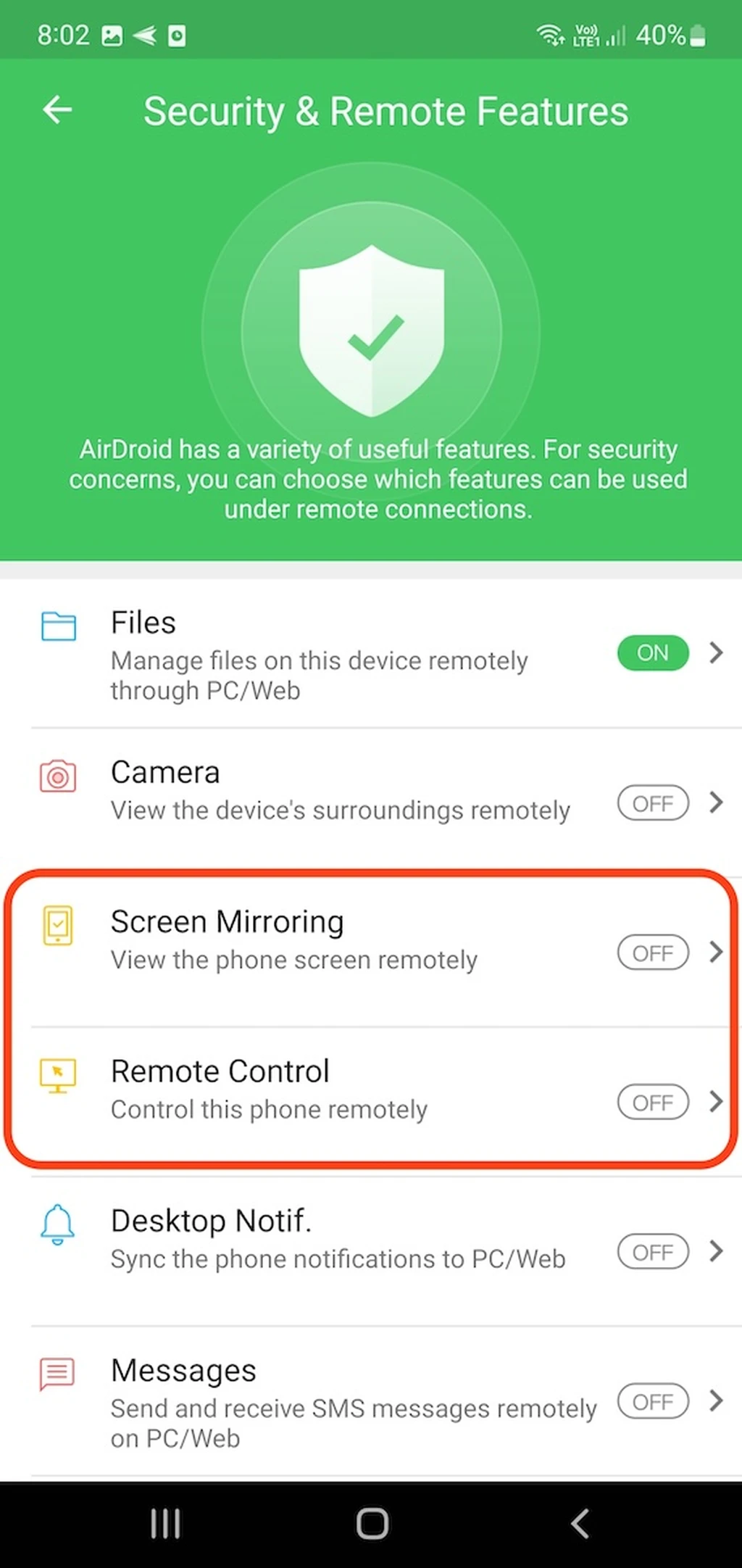
در کامپیوتر مک خود یک مرورگر وب مانند سافاری یا گوگل کروم را باز کرده و سپس وارد وبسایت web.airdroid.com شوید. در صفحه باز شده، به اکانت خود در AirDroid لاگین کنید.
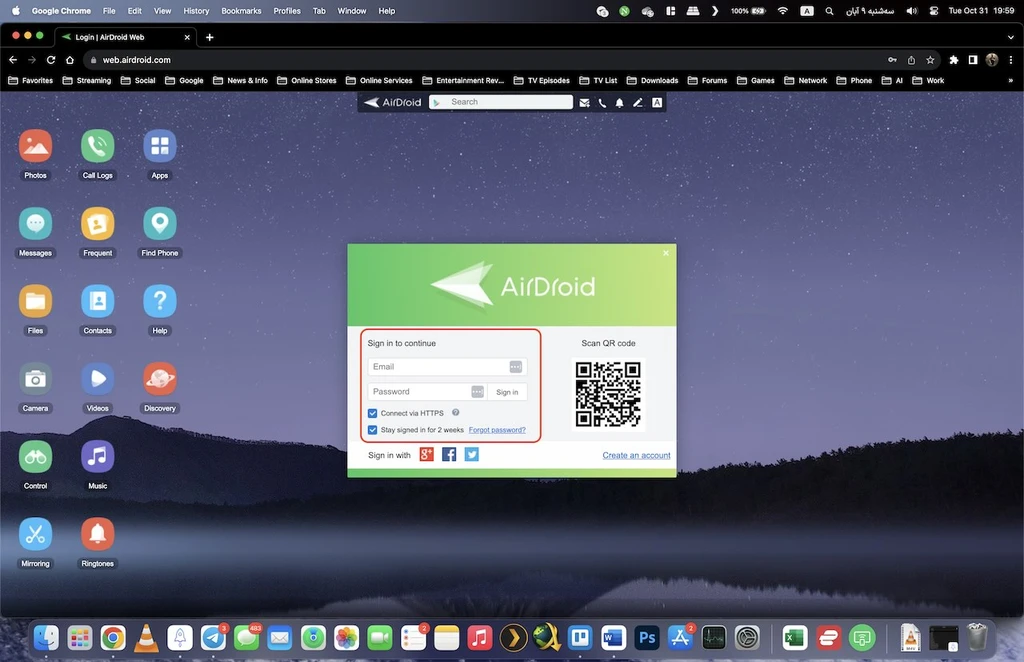
در اپلیکیشن AirDroid گوشی، وارد تب Transfer شده و سپس گزینه AirDroid Web را انتخاب کنید.
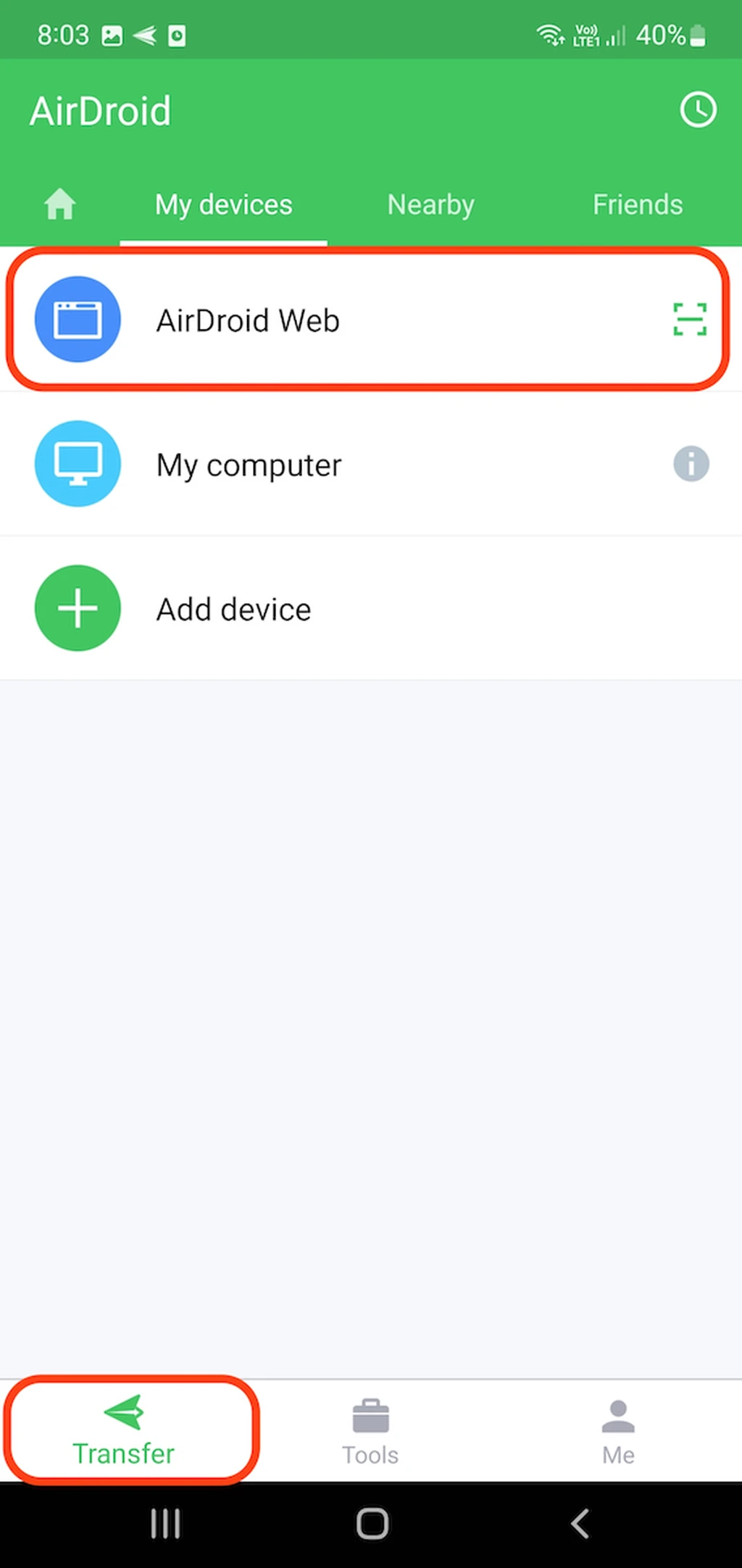
روی گزینه Scan QR Code تپ کرده و سپس کد QR روی مرورگر وب در کامپیوتر مک خود را اسکن کنید.
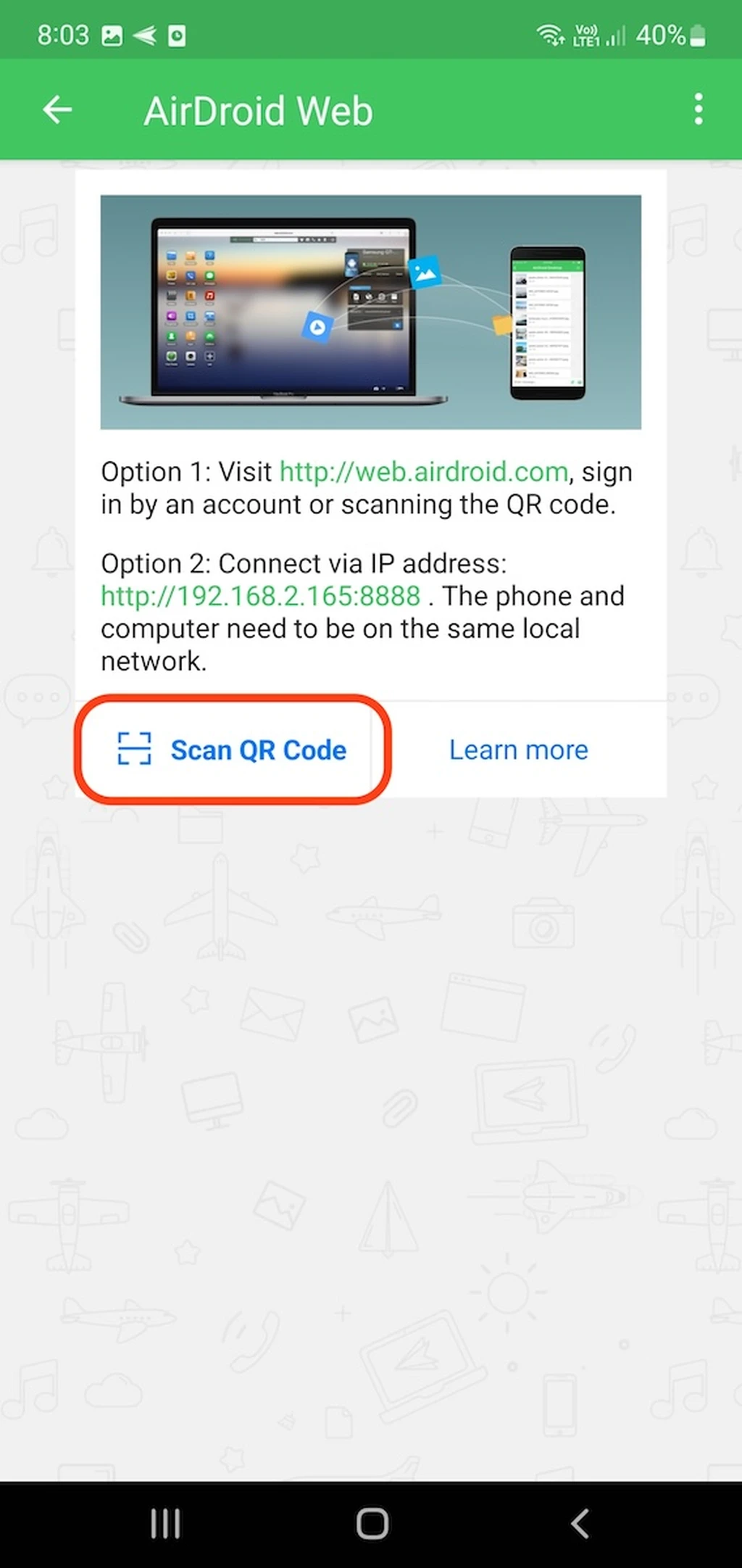
با گذشت چند ثانیه گوشی شما از طریق AirDroid به کامپیوتر مک وصل خواهد شد.
جهت مشاهده و کنترل محتوای نمایشگر گوشی، پس اتصال به AirDroid Web روی آیکن Control کلیک کنید. همانطور که میبینید؛ محتوای نمایشگر شما روی کامپیوتر قابل مشاهده است و امکان تعامل با گوشی نیز از این طریق وجود دارد. متاسفانه، جهت استفاده کامل از امکانات AirDroid و حذف تبلیغات باید هزینه اشتراک این اپلیکیشن را پرداخت کنید.
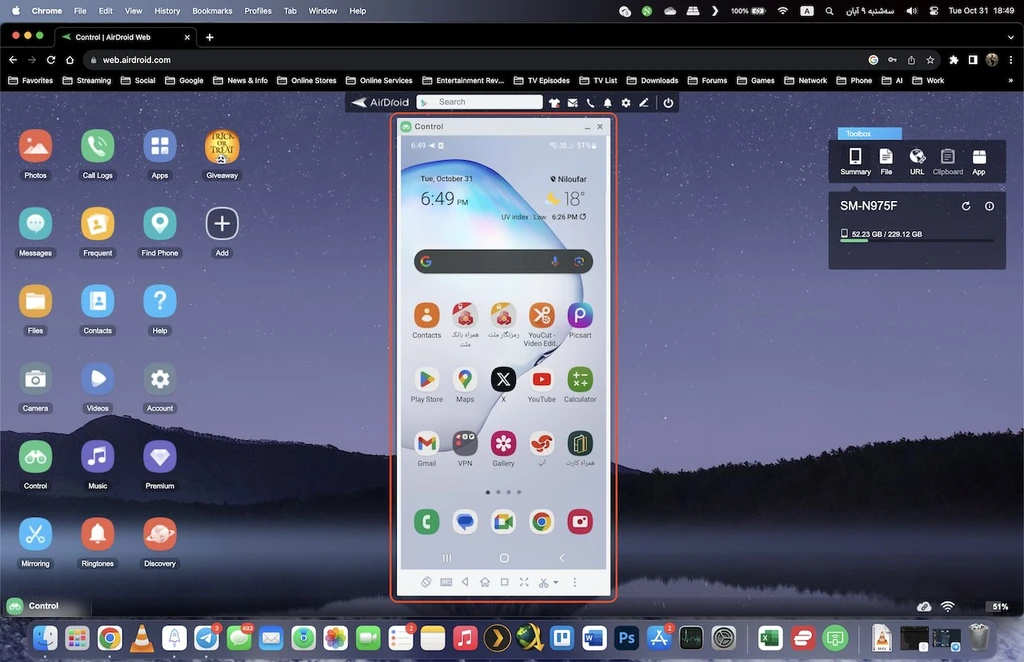
امیدواریم که این مطلب آموزشی جهت مشاهده و کنترل محتوای نمایشگر گوشیهای اندرویدی رو کامیپوترهای مبتنی بر سیستم عاملهای ویندوز و macOS، برای شما کاربردی بوده باشد. در صورتی که با مشکل خاصی برخورد کردهاید یا سوالی در مورد این اپلیکیشنها دارید؛ در بخش نظرات با ما در ارتباط باشید.